复制多个文件夹中的文件
1、在这里,我把51班的接收文件夹复制到了桌面上,
首先点击“运行”——>输入cmd,打开命令提示符,输入命令:
dir /b /s "C:\Users\Administrator\Desktop\51" >51.txt,按回车键

2、这个时候,在 C:\Users\Administrator 位置会新增一个51.txt文件,在里边写入了文件夹51里每个学生的文件夹路径及学生文件夹里提交的文件。
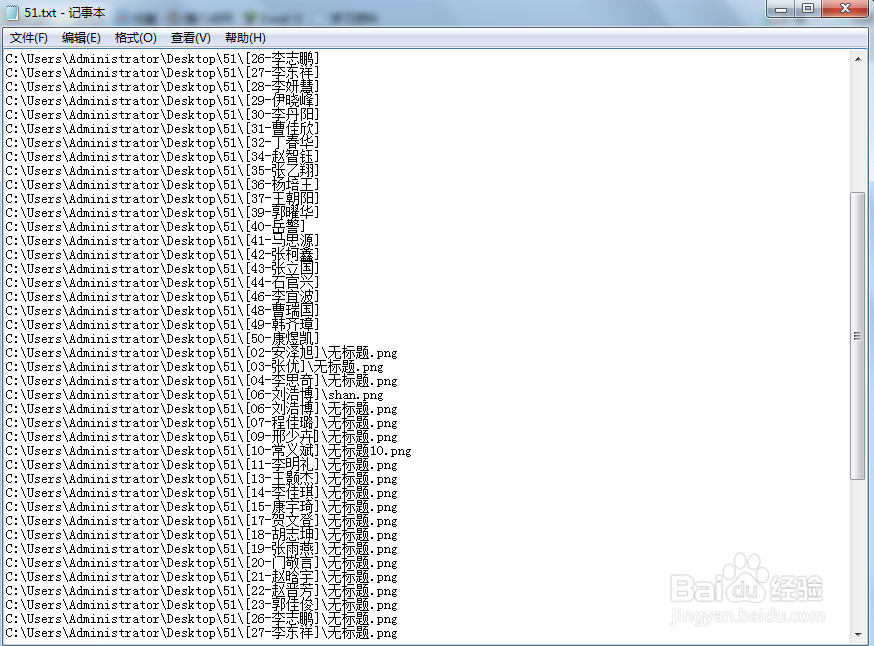
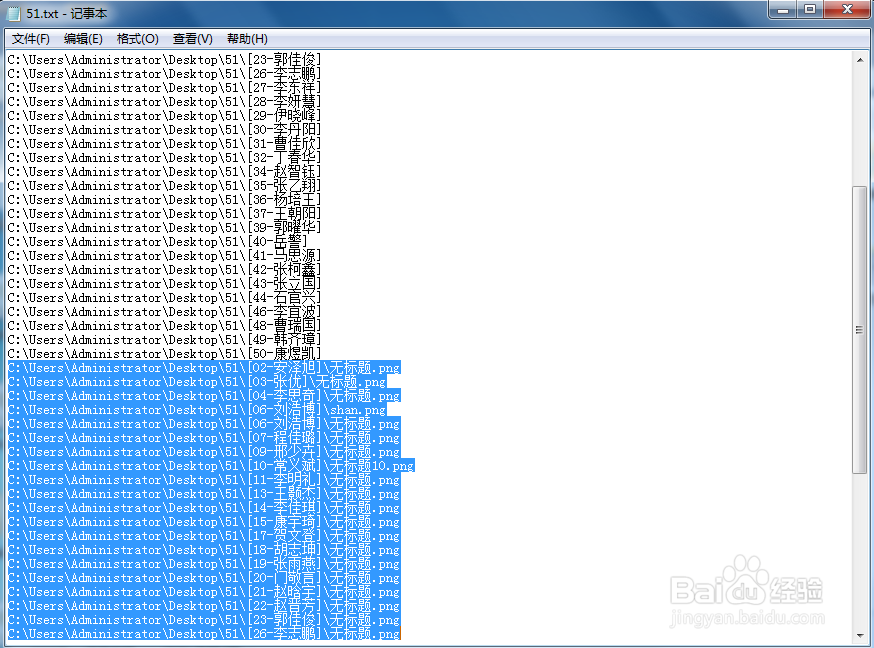
3、如上图,复制带有文件名的纪录,粘贴到excel中。

4、为了避免重名以及方便了解学生的作业情况,我在复制同时要修改学生的文件名,所以需要从路径里提取学生名。
根据本案例的路径特点,可以用公式:
=MID(A2,FIND("-",A2,1)+1,FIND("]",A2,1)-FIND("-",A2,1)-1)
5、也可以把A列数据复制到B列,用excel自带的替换工具,使用通配符替换,如下图


6、好,现在可以写cmd命令了。我要把所有学生的提交文件复制到桌面上的homework文件夹中(需要提前建好homework文件夹),现在C2单元格中写如下公式,注意空格:
"copy "&A2&" C:\Users\Administrator\Desktop\homework\"&B2&".png"
然后直接向下复制公式即可。
公式中的手动输入的路径" C:\Users\Administrator\Desktop\homework\"、文件扩展名“.png”可以引用单元格,如此再处理其他班级数据时只需更改引用单元格内容,而无需更改公式重新复制

7、复制C列中的数据,粘贴到命令提示符即可
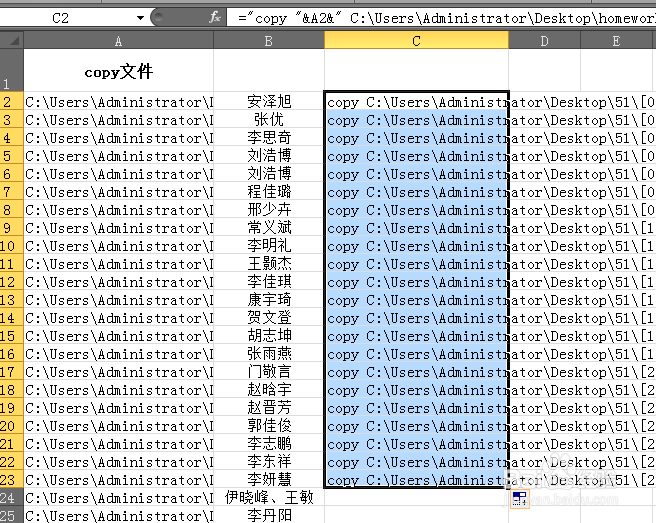

8、现在,所有学生的文件都复制到homework文件夹中了。
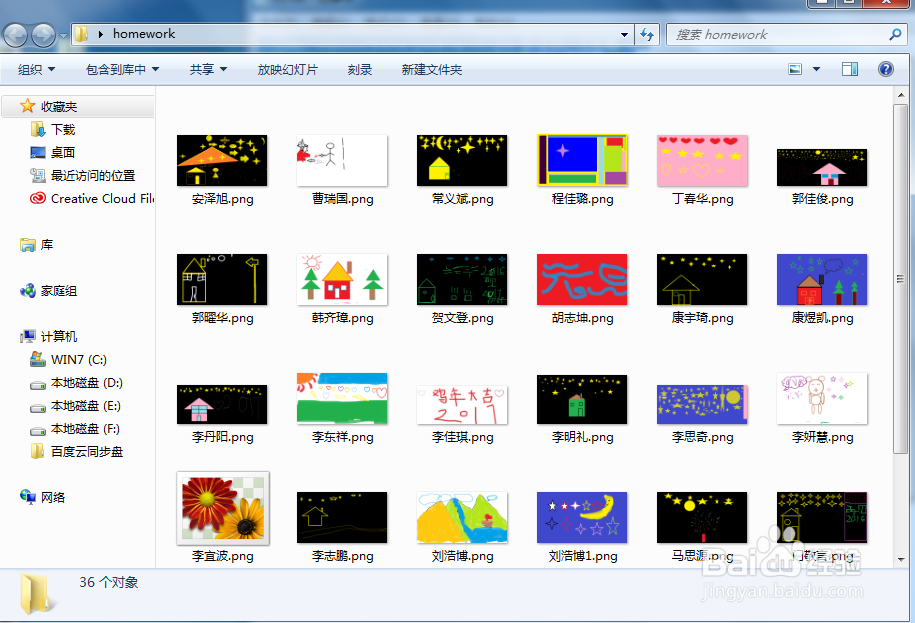
声明:本网站引用、摘录或转载内容仅供网站访问者交流或参考,不代表本站立场,如存在版权或非法内容,请联系站长删除,联系邮箱:site.kefu@qq.com。
阅读量:30
阅读量:23
阅读量:48
阅读量:55
阅读量:167